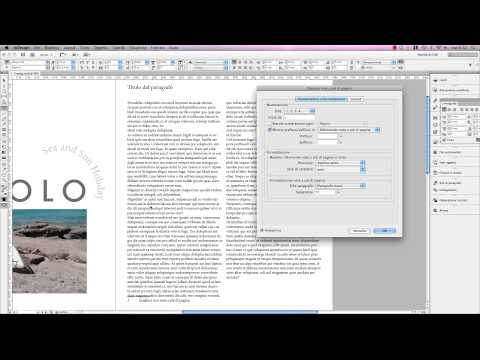La tua chiavetta USB ha un'icona noiosa e generica che vorresti cambiare? Vuoi che la nuova icona venga visualizzata su qualsiasi computer in uso, quindi la modifica del registro non è un'opzione? L'uso di un file di esecuzione automatica è la tua soluzione.
Passi

Passaggio 1. Crea la tua icona o trovane una online
Una buona dimensione è di 34 pixel quadrati.

Passaggio 2. Apri Blocco note per creare il file di esecuzione automatica

Passaggio 3. Digitare [AutoRun] nella prima riga

Passaggio 4. Assegna un nome all'unità nella seconda riga:
label=Nome

Passaggio 5. Specifica la tua icona nella terza riga:
ICON=your-icon-file.ico. Se volessi chiamare la tua unità "My USB Drive" con un'icona denominata "myusbdrive.ico"

Passaggio 6. Fare clic su File, quindi su Salva con nome
Cambia il tipo di file in "All" e chiamalo AUTORUN.inf

Passaggio 7. Il tuo file autorun.inf sarà simile a questo:
-
[esecuzione automatica]
label=La mia unità USB
ICON=myusbdrive.ico

Passaggio 8. Tieni presente che il nome dell'ICONA deve corrispondere al nome dell'icona che desideri utilizzare

Passaggio 9. Nota:
- A seconda dell'etichetta scelta e della posizione del file icona, potrebbe essere necessario racchiudere l'etichetta e i nomi delle cartelle tra virgolette (") per gestire i nomi di file lunghi.
- È stato segnalato che su alcuni sistemi potrebbe essere necessario scrivere in maiuscolo l'estensione del file ". INF" per funzionare.

Passaggio 10. Assicurati che sia il file autorun.inf che qualsiasi file.ico siano nella ROOT dell'unità rimovibile, anziché in una cartella, a meno che tu non abbia specificato la cartella corretta per l'icona nel file.inf
Passaggio 11. Evidenzia entrambi i file
Fare clic con il tasto destro e selezionare le proprietà, impostare i file su "nascosto" per nascondere i file alla vista.
Video - Utilizzando questo servizio, alcune informazioni potrebbero essere condivise con YouTube

Suggerimenti
- Dovrai rimuovere l'unità, quindi ricollegarla per vedere le modifiche.
- Questo è un ottimo modo per superare la restrizione "Nome unità a 11 caratteri".
- Se i file AUTORUN.inf e icon sono un pugno nell'occhio, puoi nasconderli (fai clic con il pulsante destro del mouse, fai clic su Proprietà, seleziona la casella "Nascosto").
- Funziona anche su dischi rigidi interni, cd-rs e qualsiasi altra unità che supporta l'esecuzione automatica.
- Se hai un .png immagine che si desidera impostare come icona dell'unità, visitare un sito di conversione di icone, caricare il file, quindi scaricare il file convertito in . ICO formato. Usa il file convertito come icona del tuo disco.
Avvertenze
- Questo file Autorun.inf non funzionerà su un'unità in cui la modalità di esecuzione automatica è disattivata o in cui un programma antivirus può rinominarlo o rimuoverlo (es: Autorun.inf.ren).
- Assicurati che l'icona sia salvata nella radice dell'unità, con il file di esecuzione automatica.
- Assicurati di salvare il file di esecuzione automatica come.inf invece del.txt predefinito.
- Questo non funziona sulle unità floppy, perché non hanno la funzione di esecuzione automatica.